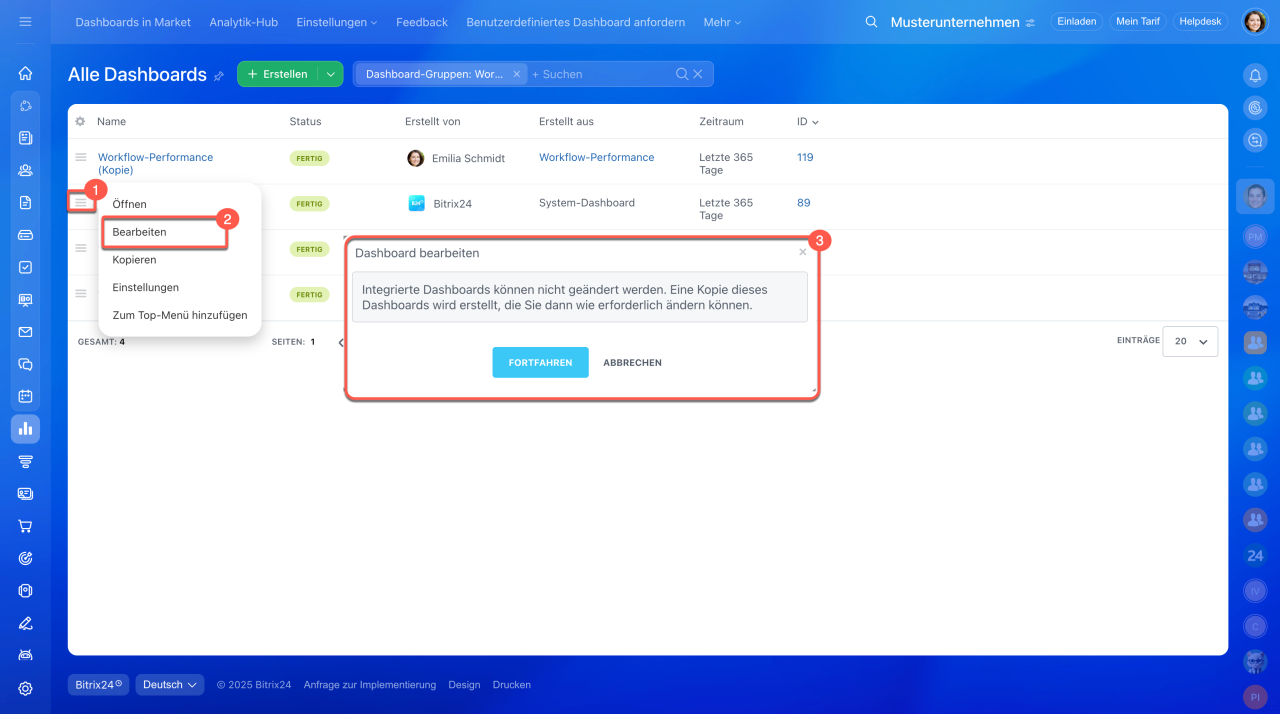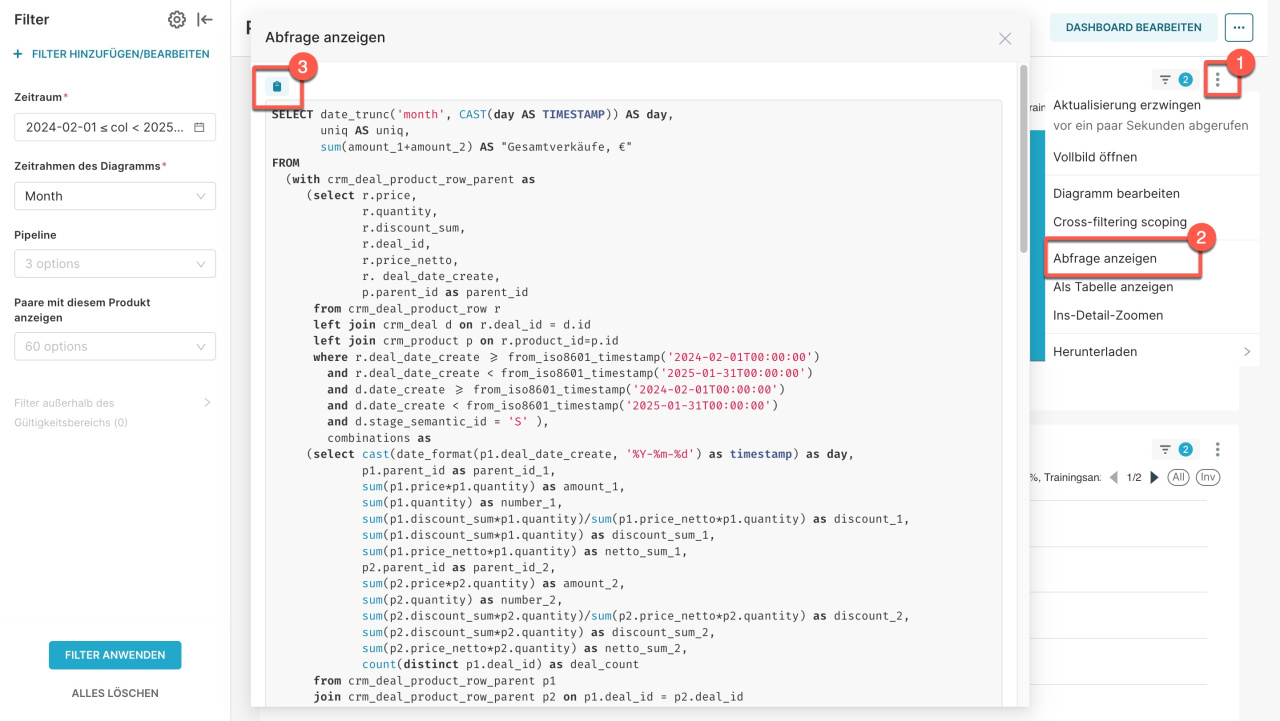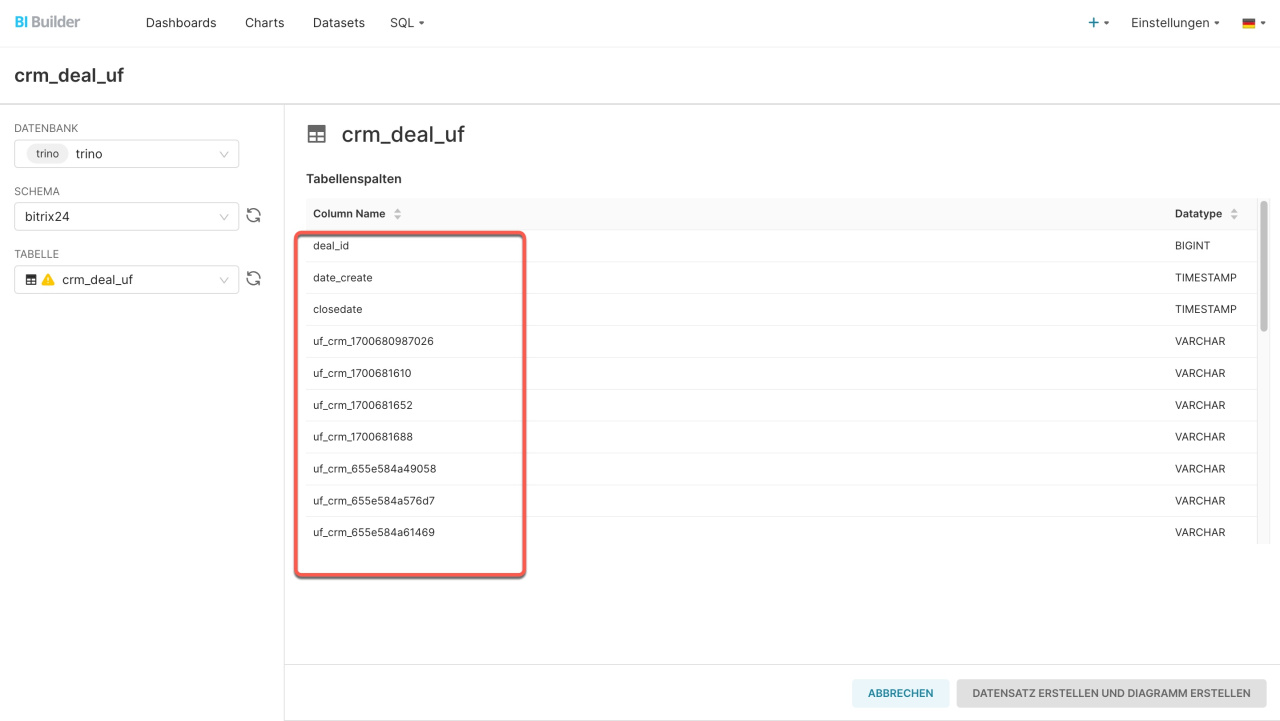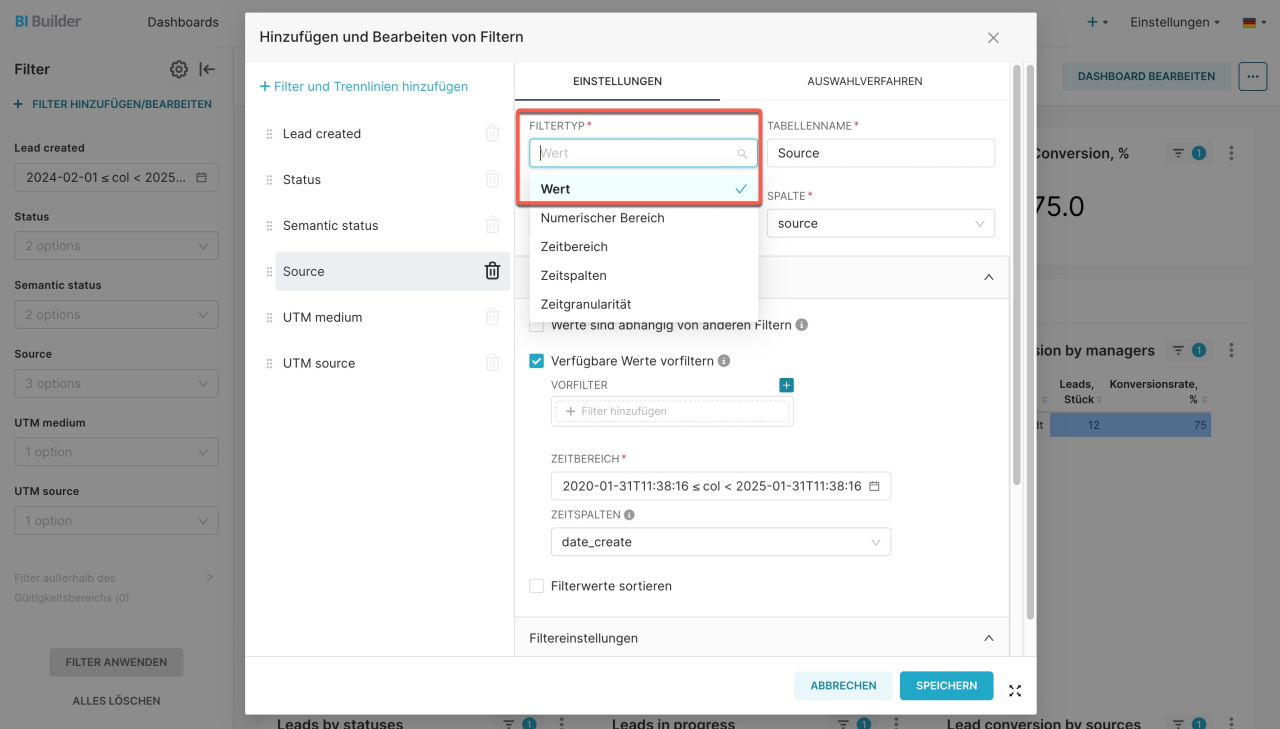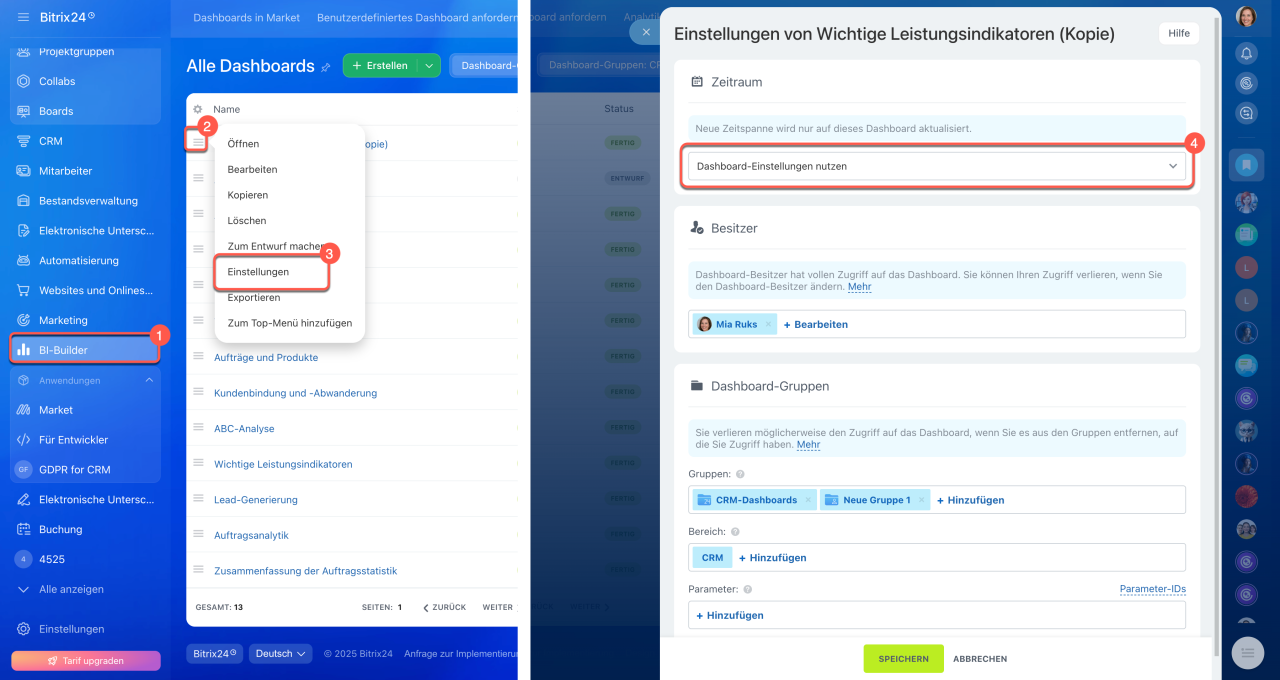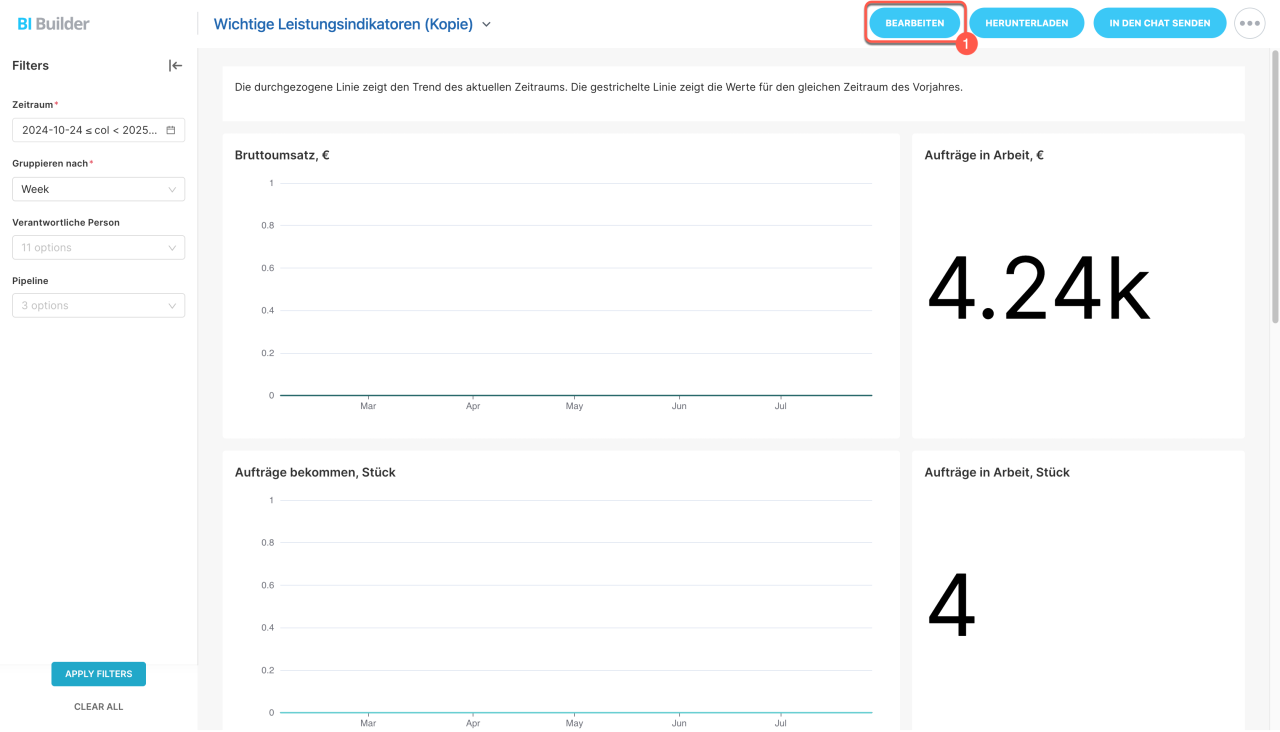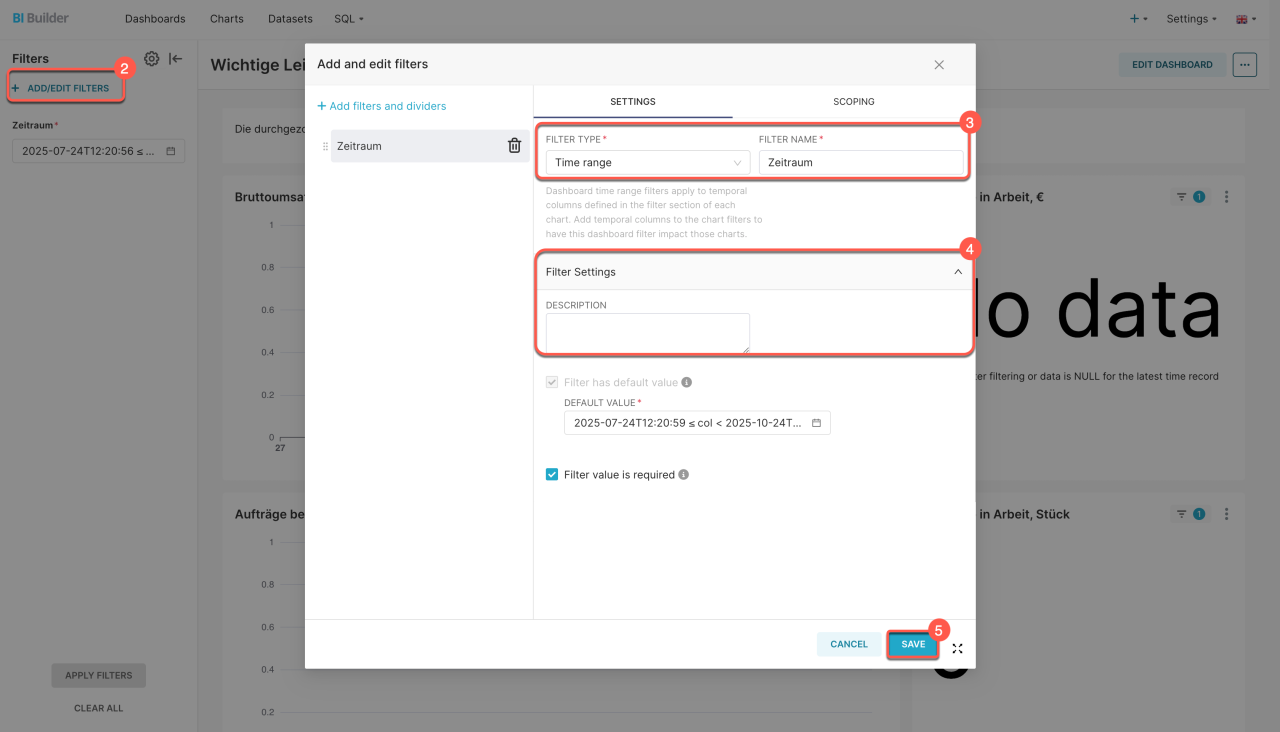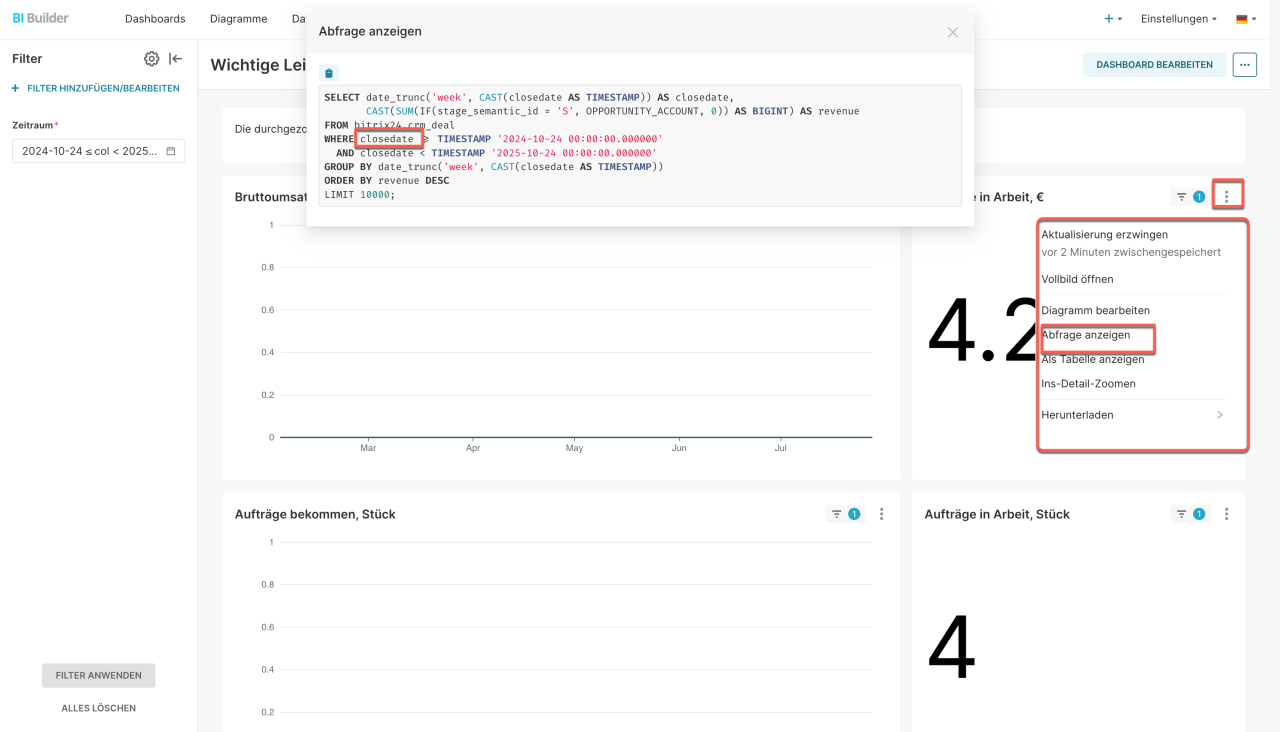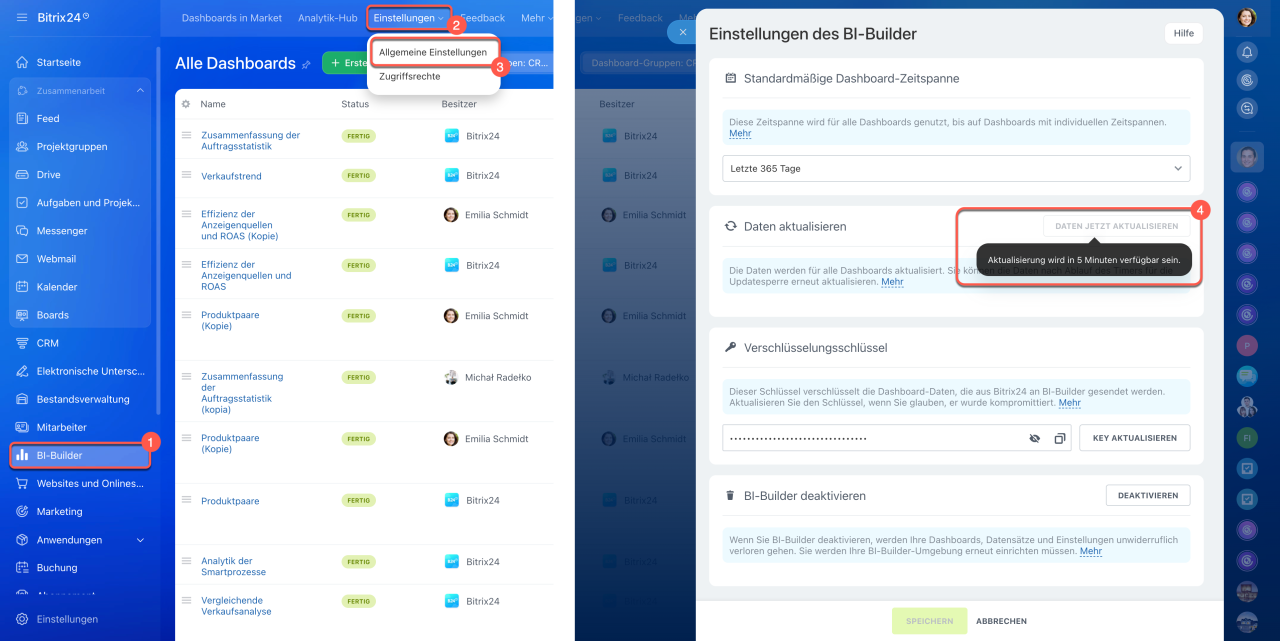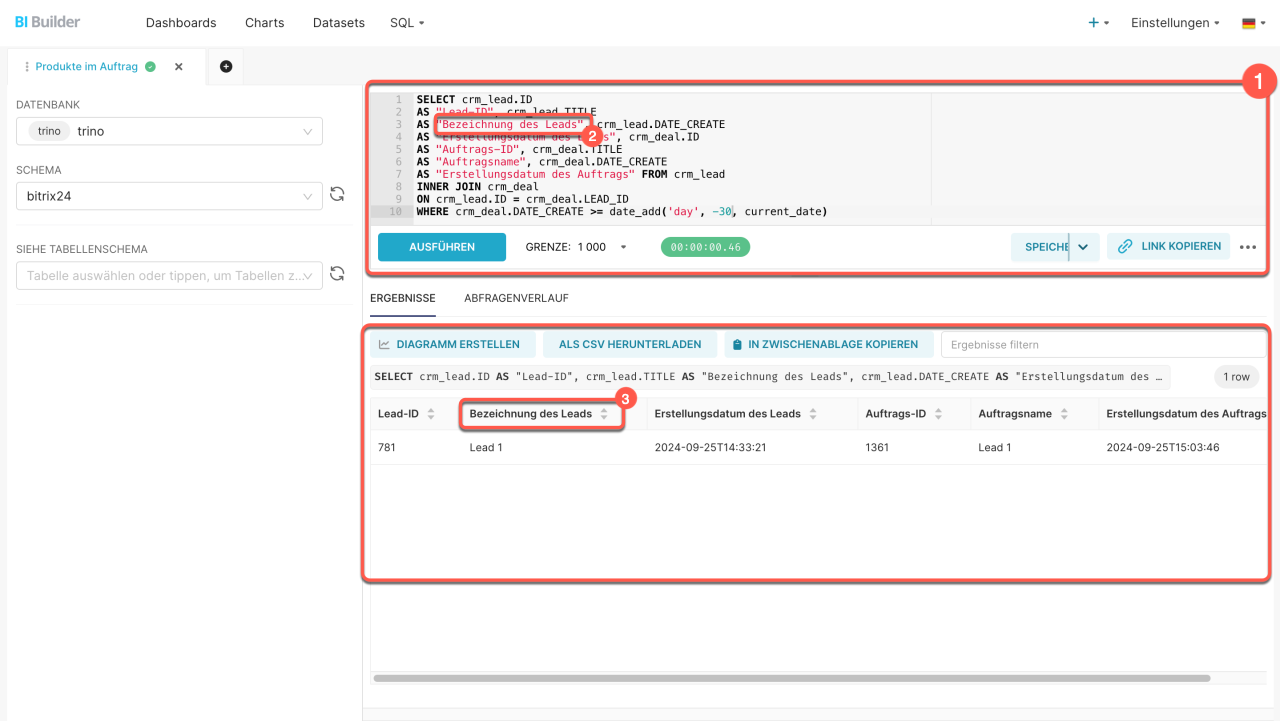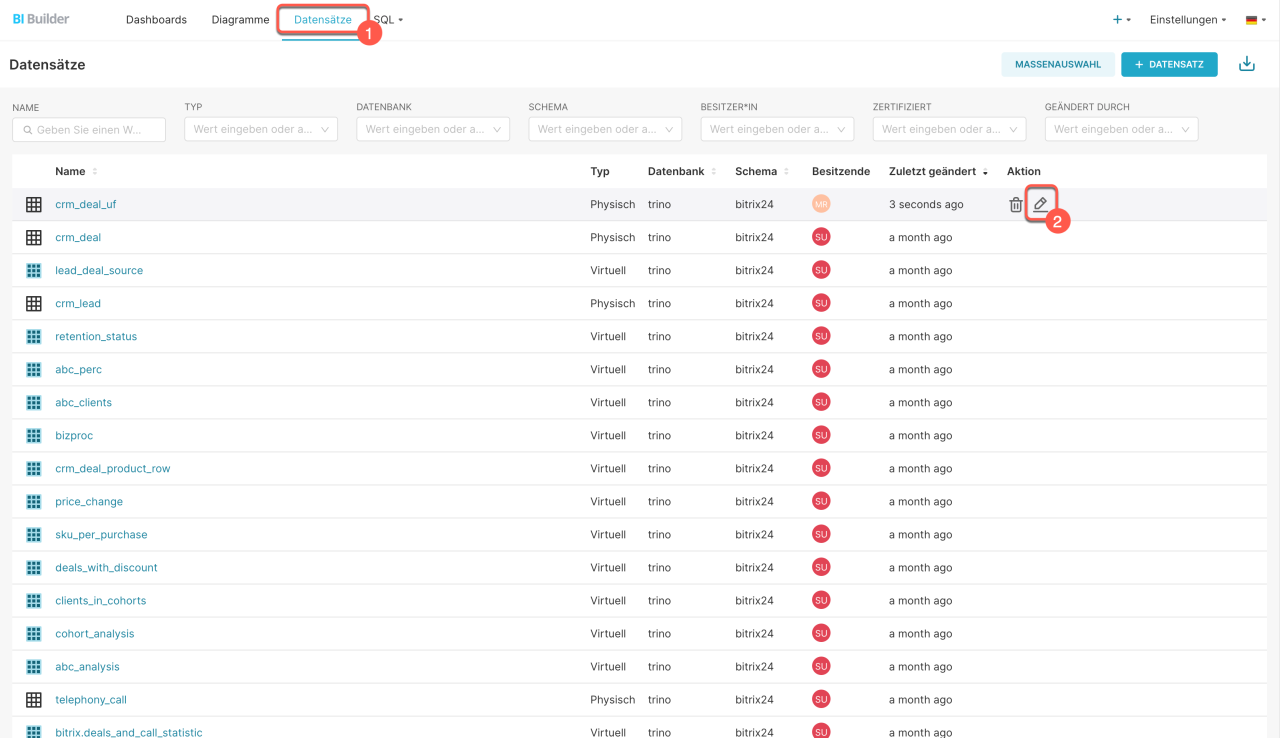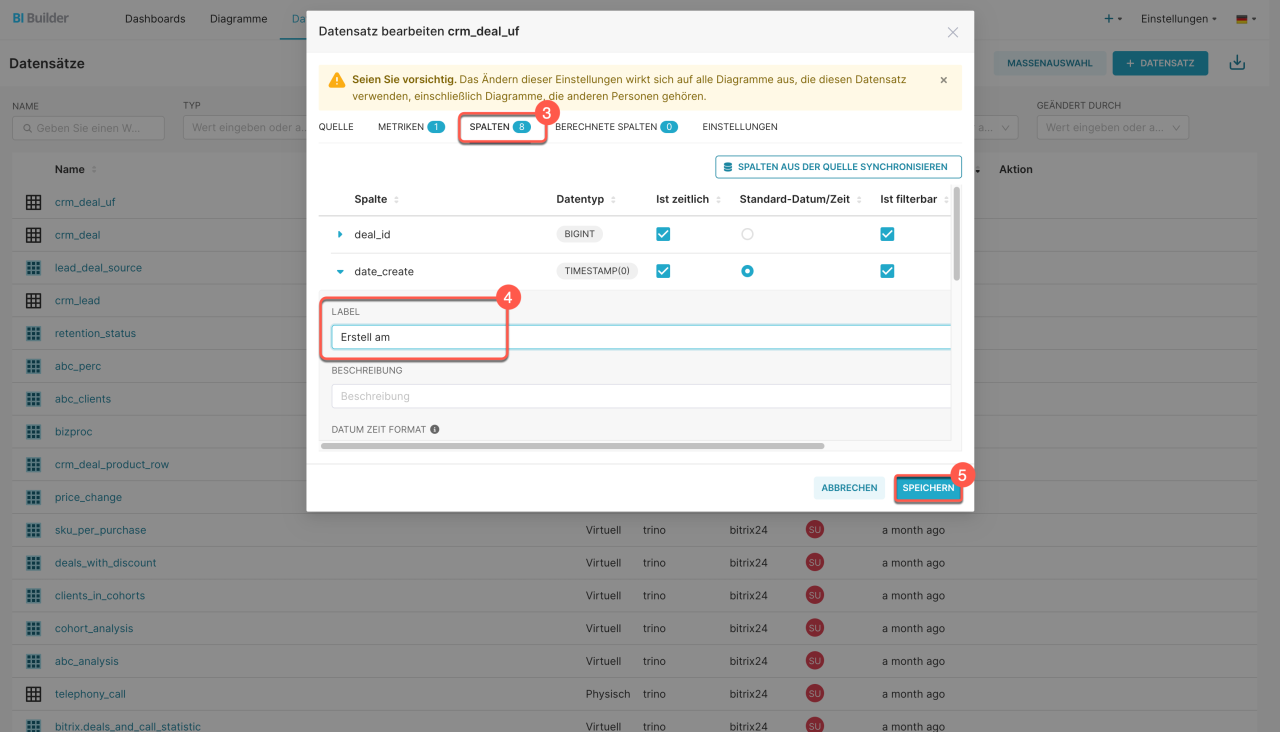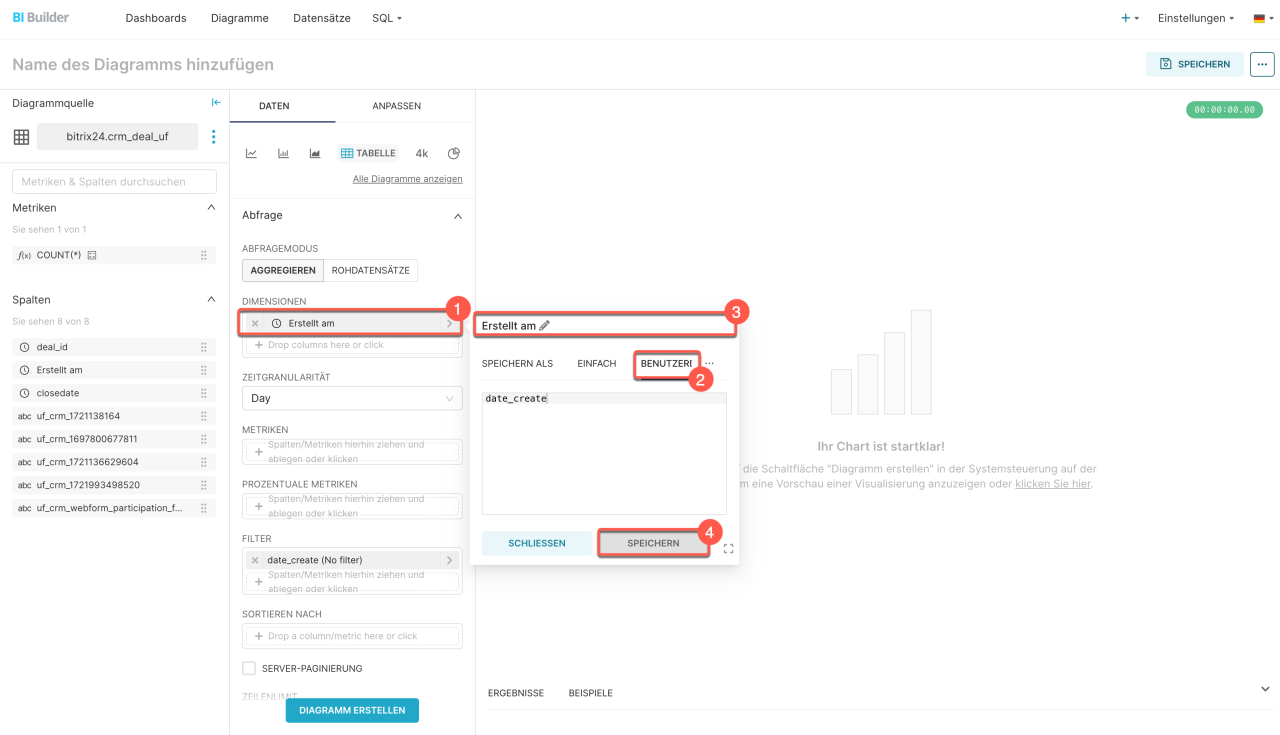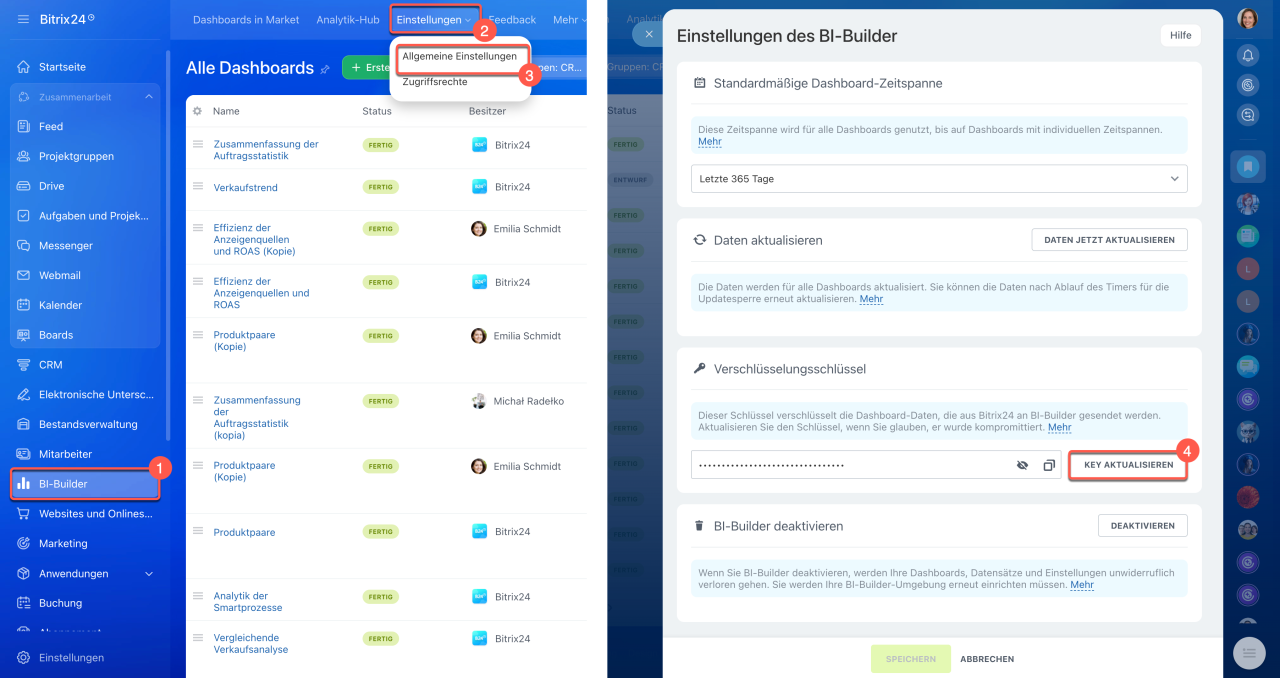BI-Analytik und BI-Builder sind leistungsstarke Tools zur Erstellung von Dashboards für die Geschäftsanalytik. Mit BI-Analytik können Sie Daten aus Bitrix24 in Google Looker Studio und Microsoft Power BI analysieren. Der BI-Builder ermöglicht die Erstellung von Dashboards auf Basis von Apache Superset 4.0. In diesem Beitrag beantworten wir häufig gestellte Fragen zur Datenverarbeitung in analytischen Systemen.
In diesem Beitrag beantworten wir folgende Fragen:
- Wie können System-Dashboards im BI-Builder geändert werden?
- Wie kann ich den Namen eines benutzerdefinierten Feldes im BI-Builder erfahren?
- Warum zeigt der Filter Wert im BI-Builder nicht alle Daten an?
- Wie wird der Filter Zeitraum verwendet?
- Wie kann ich Daten im Bericht aktualisieren?
- Wie kann ich Feldnamen im Bericht ändern?
- Was tun, wenn der Bericht nicht geladen wird?
Wie können System-Dashboards im BI-Builder geändert werden?
System-Dashboards können nicht direkt bearbeitet werden, aber Sie können sie kopieren und dann anpassen. Wählen Sie das gewünschte Dashboard aus der Liste und klicken Sie auf Menü (≡) > Bearbeiten > Fortfahren. Bitrix24 erstellt eine Kopie, die Sie wie gewünscht konfigurieren können.
Der Builder öffnet sich im nächsten Tab. Sie können Diagramme hinzufügen oder kopieren, um sie in anderen Dashboards zu verwenden. Wählen Sie das gewünschte Dashboard aus und klicken Sie auf
Menü (≡) > Abfrage anzeigen > Kopieren.
Um die Struktur des Diagramms zu verstehen, überprüfen Sie die Konfiguration der darin enthaltenen Werte. Klicken Sie auf Diagramm bearbeiten. Im geöffneten Fenster sehen Sie den Diagrammtyp und die Verteilung der Metriken.
Um die SQL-Abfrage, auf der das Diagramm basiert, zu bearbeiten, öffnen Sie
Menü (≡) > Im SQL-Lab öffnen. Fügen Sie die kopierte Abfrage ein und passen Sie sie bei Bedarf an. Anschließend können Sie die Abfrage als Datensatz speichern, um ein neues Diagramm für das Dashboard zu erstellen.
Diagramm aus dem virtuellen Datensatz erstellen und zum Dashboard hinzufügen
Wie erfahre ich den Namen eines benutzerdefinierten Feldes im BI-Builder?
Benutzerdefinierte Felder aus Bitrix24 werden in den analytischen Systemen als Code angezeigt, z. B. UF_CRM_123456789. Diese Nummer wird dem Feld automatisch bei der Erstellung zugewiesen.
Um den Namen des benutzerdefinierten Feldes zu ermitteln, gehen Sie wie folgt vor:
- Gehen Sie auf CRM > Einstellungen > CRM-Einstellungen > Einstellungen von Formularen und Berichten > Benutzerdefinierte Felder.
- Öffnen Sie das gewünschte Feld in der Liste. Der Code des Feldes wird in der Adressleiste des Browsers angezeigt.
Warum zeigt der Filter Wert im BI-Builder nicht alle Daten an?
Problem: Im Dashboard des BI-Builders werden im Filter Wert nicht alle Optionen eines bestimmten Feldes angezeigt. Beispielsweise stehen für das Feld Source die Optionen Werbung, Website und Anruf zur Auswahl. Obwohl das Feld Source im CRM zehn Optionen umfasst, werden im Filter nur fünf angezeigt.
Ursachen: Der Filter zeigt nur Daten an, die bereits im Dashboard vorhanden sind. Wenn ein Wert fehlt, kann dies zwei Gründe haben:
- Die Auswahlliste enthält die Daten, sie werden jedoch nicht genutzt. Das Lead-Formular hat beispielsweise die Quelle "Ausstellung", aber es wurden keine Leads damit erstellt. In diesem Fall wird die Quelle im Filter nicht angezeigt.
- Die Daten sind in Bitrix24 vorhanden, erscheinen jedoch nicht im Bericht. Zum Beispiel gibt es Leads mit der Quelle „Partner“, die aufgrund von Filtereinstellungen nach Datum oder Status nicht im Bericht erscheinen. In diesem Fall wird die Quelle nicht im Filter angezeigt.
Lösung: Stellen Sie sicher, dass die Daten mit der gewünschten Quelle in Bitrix24 vorhanden sind. Passen Sie bei Bedarf die Filter oder den Zeitraum an.
Wenn das Dashboard mindestens ein Element mit der angegebenen Quelle enthält, wird dieser Wert im Filter angezeigt.
Datumsfilter in den Dashboards des BI-Builders
Auswahllisten im CRM
Wie wird der Filter „Zeitraum“ verwendet?
Der Filter Zeitintervall begrenzt die Berichtsdaten nach Datum oder Zeitraum. Sie können z. B. Aufträge für ein Jahr oder einen bestimmten Tag anzeigen. Damit der Filter ordnungsgemäß funktioniert, wählen Sie den gewünschten Zeitraum in den Berichtseinstellungen aus und stellen Sie sicher, dass der Datensatz eine Spalte mit dem Typ Datum/Zeit enthält.
Zeitraum für den Bericht einstellen. Öffnen Sie den Bereich BI-Builder. Wählen Sie den Bericht aus der Liste, öffnen Sie das Menü (≡) und klicken Sie auf Einstellungen. Damit der Bericht den eingestellten Zeitraum aus dem Filter verwendet, wählen Sie die Option Dashboard-Einstellungen nutzen.
BI-Builder: Einstellungsbereich
Filter im Bericht hinzufügen oder ändern. Öffnen Sie den Bericht und klicken Sie auf Bearbeiten. Wählen Sie im linken Bereich Add/Edit Filter, geben Sie den Typ Zeitintervall an und legen Sie einen Namen fest. Im Block Filtereinstellungen legen Sie den Standardwert fest und speichern die Änderungen. Beim Öffnen des Berichts wird der ausgewählte Zeitraum auf alle Diagramme angewendet.
Datumsfilter in den Dashboards des BI-Builders
Wenn der Filter nicht funktioniert. Überprüfen Sie, ob der Datensatz eine Spalte vom Typ „Datum/Zeit“ enthält – z. B. DATECREATE oder CLOSEDATE. Ohne diese Spalte kann der BI-Builder die Daten nicht filtern. Öffnen Sie im Bearbeitungsmodus die Diagrammeinstellungen und klicken Sie auf Abfrage anzeigen. Wenn die Spalte fehlt, bearbeiten Sie die SQL-Abfrage und fügen Sie diese hinzu.
Wie kann ich Daten im Bericht aktualisieren?
Beim Öffnen eines Berichts lädt der BI-Builder aktuelle Daten aus der Datenbank und speichert sie für eine Stunde im Cache. In dieser Zeit werden keine neuen Abfragen gestellt – der Bericht zeigt die zwischengespeicherten Daten an. Wird nach dem Öffnen des Berichts ein neuer Auftrag erstellt, erscheint dieser erst nach einer Stunde im Bericht. Sie können die Daten jedoch manuell aktualisieren.
Öffnen Sie den Bereich BI-Builder > Einstellungen > Allgemeine Einstellungen. Klicken Sie auf Daten aktualisieren. Dadurch werden die Daten in allen Berichten aktualisiert. Um zu sehen, wann die Daten erneut aktualisiert werden können, fahren Sie mit dem Mauszeiger über die Schaltfläche.
Wie kann ich Feldnamen im Bericht ändern?
Standardmäßig übernimmt der BI-Builder die Feldbezeichnungen aus der Datenbank und zeigt sie mit den technischen Systemnamen an – zum Beispiel TITLE oder DATECREATE. Um den Bericht übersichtlicher und verständlicher zu gestalten, können Sie benutzerdefinierte Feldnamen direkt in der SQL-Abfrage, in den Datensatzeinstellungen oder in den Diagrammeinstellungen festlegen.
Feldnamen in der SQL-Abfrage definieren. Beim Erstellen eines Datensatzes für den Bericht haben Sie die Möglichkeit, die Feldnamen manuell in der SQL-Abfrage mit dem Operator AS anzupassen. Beispiel: SELECT TITLE AS "Lead-Name" FROM crm_lead. Im Bericht wird dann anstelle von TITLE der Name „Lead-Name“ angezeigt.
Beispiel einer SQL-Abfrage: Liste der Leads, die in Aufträge umgewandelt wurden
Feldnamen in den Datensatz- oder Diagrammeinstellungen festlegen. Feldnamen lassen sich direkt auf Datensatzebene anpassen. Der BI-Designer übernimmt diese Änderungen für alle Diagramme, während die ursprünglichen Systemnamen in der Datenbank unverändert bleiben. Öffnen Sie dazu den Bereich Datensätze, wählen Sie den gewünschten virtuellen Datensatz aus und klicken Sie auf Bearbeiten. Benennen Sie im Tab Spalten die entsprechenden Spalten um und speichern Sie anschließend die Änderungen.
Nach der Änderung der Feldnamen im Datensatz können diese auch für ein einzelnes Diagramm bearbeitet werden. Im Diagrammeditor wählen Sie das Feld aus, öffnen den Tab Benutzerdefinierte SQL, geben den neuen Namen ein und speichern die Änderungen. So kann ein Name nur für ein bestimmtes Diagramm festgelegt werden – im Datensatz und in anderen Diagrammen bleibt er unverändert.
Diagramm aus dem virtuellen Datensatz erstellen
Was tun, wenn der Bericht nicht geladen wird?
Falls ein Bericht im BI-Builder länger als eine Stunde nicht geöffnet wurde oder beim Laden ein Fehler auftritt, kann das Problem an der Datenquelle liegen. Häufig hängt dies mit Schwierigkeiten beim Abrufen der Daten aus Bitrix24 zusammen. In einem solchen Fall hilft oft das Aktualisieren des Verschlüsselungsschlüssels, um die Berichte wieder funktionsfähig zu machen. Öffnen Sie dazu den Bereich BI-Builder > Einstellungen > Allgemeine Einstellungen und klicken Sie auf Key aktualisieren.
Aktualisieren Sie danach die Seite oder öffnen Sie den Bericht erneut – die Daten sollten geladen werden. Wenn der Bericht weiterhin nicht geladen wird, warten Sie, bis die Auslastung der Dienste abnimmt, oder wenden Sie sich an den Bitrix24-Support.
Verschlüsselungsschlüssel aktualisieren
Technischen Support von Bitrix24 kontaktieren
Zusammenfassung
- BI-Analytik und BI-Builder sind leistungsstarke Tools zur Erstellung von Dashboards für die Geschäftsanalytik
- System-Dashboards können nicht direkt bearbeitet werden, aber Sie können sie kopieren und dann anpassen.
- Der Filter „Wert“ im BI-Builder zeigt nur die Daten an, die im Bericht vorhanden sind. Wenn keine Daten angezeigt werden, überprüfen Sie die Filtereinstellungen.
- Benutzerdefinierte Felder werden in analytischen Systemen als Code angezeigt. Die Bezeichnung eines benutzerdefinierten Feldes können Sie in Bitrix24 unter CRM > Einstellungen > CRM-Einstellungen > Einstellungen von Formularen und Berichten > Benutzerdefinierte Felder. prüfen.
- Der Filter „Zeitraum“ zeigt Daten für die ausgewählte Zeitperiode an – z. B. für ein Jahr oder die letzten 30 Tage. Damit der Filter funktioniert, wählen Sie den Zeitraum in den Berichtseinstellungen aus und stellen Sie sicher, dass der Datensatz eine Spalte vom Typ „Datum/Zeit“ enthält.
- Daten in Berichten werden beim Öffnen aktualisiert und für eine Stunde zwischengespeichert. Sie können die Daten manuell aktualisieren oder eine automatische Aktualisierung einrichten.
- Feldnamen können Sie manuell in der SQL-Abfrage, im Datensatz oder im Diagramm festlegen.
- Wenn der Bericht nicht geladen wird, versuchen Sie, den Verschlüsselungsschlüssel im Bereich BI-Builder > Einstellungen > Allgemeine Einstellungen zu aktualisieren.